Kuinka hiljentää yhteystieto iPhonessasi
Sekalaista / / August 19, 2023
Eikö meillä kaikilla ole se yksi ärsyttävä ystävä, joka soittaa jatkuvasti keskustellakseen? Et halua estää ne - koska olet heidän ystävänsä. Et myöskään halua vastata heidän puheluihinsa joka kerta, koska saatat olla kiireinen. Joten mitä sinä teet? Hiljennä heidän puhelunsa ja tekstinsä. Näin voit hiljentää yhteystiedon iPhonessasi, jotta he eivät saa äänekkäitä ilmoituksia.

Kontaktin hiljentäminen tai mykistäminen iPhonessa on eri asia kuin sen estäminen. Kun hiljennät yhden henkilön ilmoitukset, saat edelleen heiltä puheluita ja tekstiviestejä. Et kuitenkaan kuule soittoääntäsi tai ilmoitusääntäsi. Tällä tavalla et häiritse sinua ja voit vastata ilmoitukseen milloin haluat.
Voit tehdä tämän kahdella tavalla. Ensimmäinen menetelmä sisältää käytön Tarkennustilat mykistääksesi kontaktin. Toinen menetelmä on hieman yksinkertaisempi, mutta se on toistettava jokaisella kontaktilla. Käymme molemmat läpi. Voit seurata sitä, josta pidät eniten.
Jos sinulla on jo mielessäsi tiettyjä ihmisiä lukiessasi tätä, voit mykistää heidän puhelunsa ja tekstiviestinsä estämättä heitä.
Tapa 1: Hiljennä puhelut ja tekstiviestit tietystä kontaktista käyttämällä Focus
Tarkennustilojen avulla voit määrittää mukautettuja puheluita ja ilmoitusmalleja eri skenaarioihin. Voit määrittää, että henkilökohtaiset puhelut mykistetään, kun olet töissä, tai pomosi jatkuvat pingit hiljentyvät automaattisesti työajan jälkeen. Käytämme tätä ominaisuutta hiljentämään yhden henkilön puhelut ja ilmoitukset.
Vaihe 1: Avaa Asetukset iPhonessa ja napauta Focus.
Vaihe 2: Luo uusi tarkennustila valitsemalla oikeasta yläkulmasta +-kuvake.
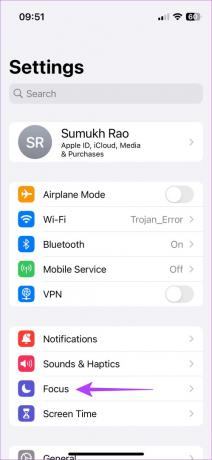
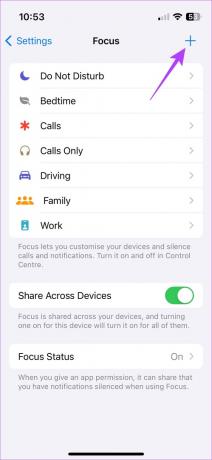
Vaihe 3: Valitse olemassa oleva tila tai luo mukautettu tila. Napauta sitten Mukauta tarkennusta.
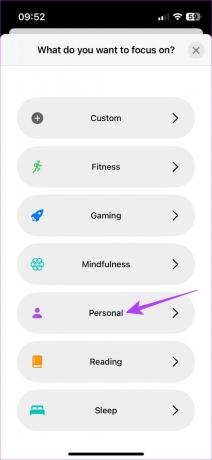
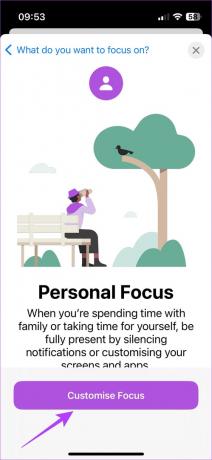
Vaihe 4: Valitse Hiljennä ilmoitukset -kohdasta Ihmiset-luokka. Valitse sitten "Hiljennä ilmoitukset lähettäjältä" -vaihtoehto.
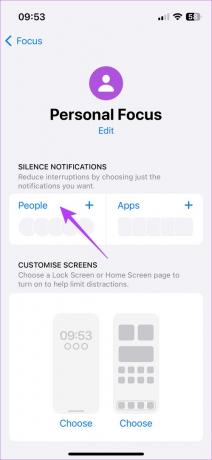
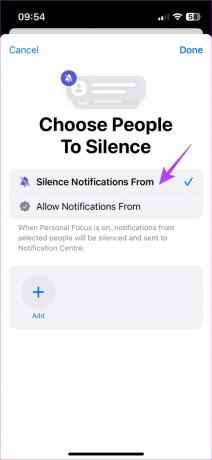
Vaihe 5: Valitse Lisää. Valitse kontaktit, jotka haluat mykistää, ja napauta Valmis. Valitse sitten uudelleen Valmis.

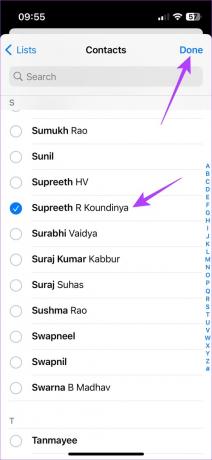
Vaihe 6: Kun olet palannut Personal Focus -näyttöön, napauta Ihmiset. Jos haluat vain hiljentää yhteystiedon tekstit ja ilmoitukset, ota käyttöön Salli puhelut hiljennetyiltä ihmisiltä -kytkin.
Tarkennustilasi on nyt luotu.
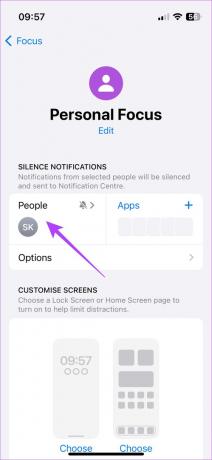
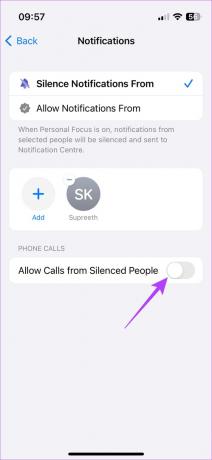
Vaihe 7: Siirry nyt Ohjauskeskukseen ja aseta luotu tarkennustila.
Vaihe 8: Napauta ja pidä painettuna Focus ja valitse luomasi tarkennustila.
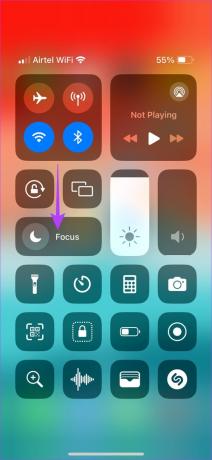
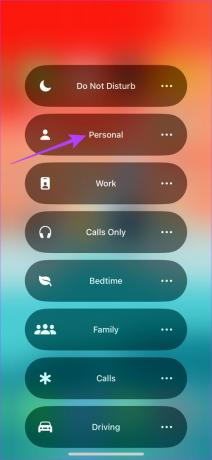
Se siitä! Tämä estää yhden henkilön asettamisen Älä häiritse -tilaan. Tarkennustilan poistaminen käytöstä kuitenkin mahdollistaa puhelut ja ilmoitukset yhteyshenkilöiltä.
Huomautus: Tarkennustilojen käyttäminen mykistää myös puhelut ja ilmoitukset kolmansien osapuolien sovelluksista, kuten WhatsApp, Telegram, Meet jne.
Vaikka tämä on loistava tapa hiljentää tiettyjen yhteyshenkilöiden puhelut ja ilmoitukset, sinun on aina pidettävä tarkennustila käytössä. Ja jos käytät DND: tä tai muita tarkennustiloja säännöllisesti, ei ole ihanteellinen vaihtaa niiden välillä. Sieltä tulee seuraava menetelmä.
Tapa 2: Hiljennä puhelut ja tekstiviestit määrittämällä äänetön soittoääni
iOS mahdollistaa sen aseta mukautetut soittoäänet jokaiselle kontaktille. Käytämme tätä ominaisuutta asettaaksesi äänettömän tai tyhjän soittoäänen halutulle kontaktille. Toimi näin.
Vaihe 1: Avaa Yhteystiedot-sovellus iPhonessa. Siirry kontaktiin, jonka haluat mykistää, ja napauta häntä.
Vaihe 2: Valitse nyt oikeasta yläkulmasta Muokkaa.
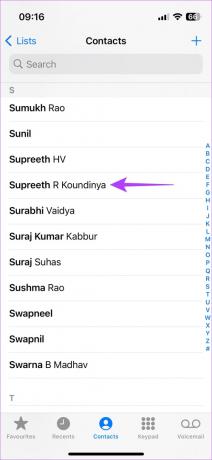
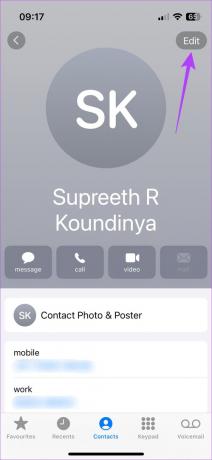
Vaihe 3: Vieritä alas ja napauta Soittoääni-välilehteä ja sen jälkeen Tone Store.
Sinut ohjataan nyt iTunes Storeen. Täältä lataamme yhteystiedolle tyhjän soittoäänen.
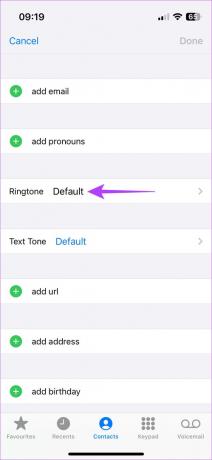
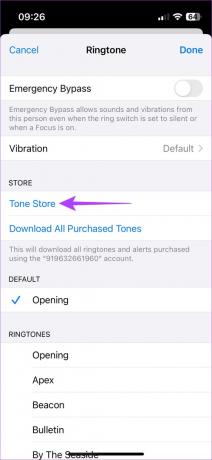
Vaihe 4: Napauta hakukuvaketta alareunassa ja etsi Hiljainen.
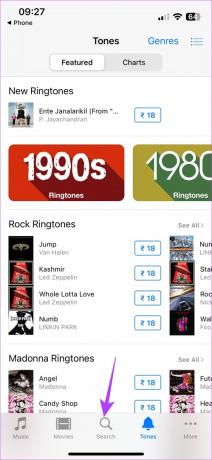
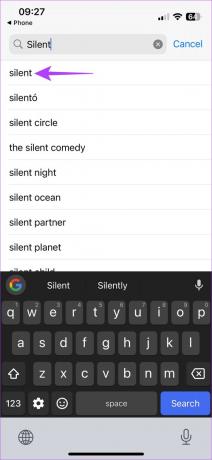
Vaihe 5: Osta äänetön soittoääni painamalla sen vieressä olevaa hintapainiketta. Useimmat äänettömät soittoäänet voi ostaa erittäin halvalla – Intiassa lähes 0,2 dollarilla tai 18 ₹:lla.
Vaihe 6: Valitse pyydettäessä "Määritä yhteyshenkilölle".
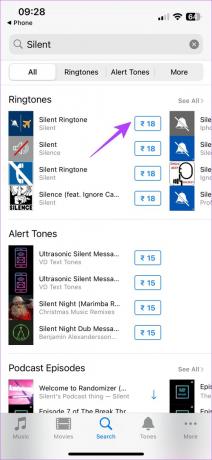

Vaihe 7: Valitse yhteystieto vielä kerran. Napauta sitten Aseta soittoääneksi.
Huomautus: Jos haluat käyttää samaa ääntä teksti-ilmoituksissa, toista yllä olevat vaiheet ja valitse Aseta tekstiääneksi. Tämä hiljentää myös kyseisen kontaktin tekstit.
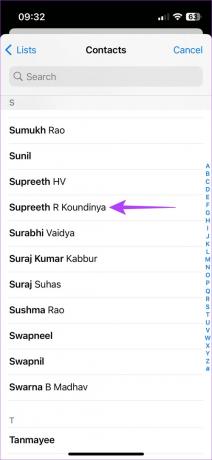
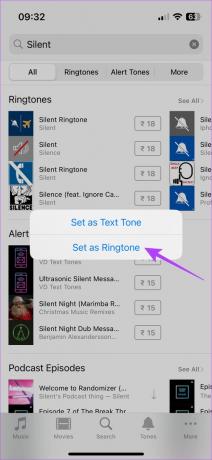
Käy läpi maksuprosessi App Storessa, ja soittoäänesi asetetaan, kun osto on valmis. Hiljaisen soittoäänen ansiosta et kuule yhteystiedon soittoa, vaikka puhelimesi olisi äänekäs.
Huomautus: Jos olet jo ostanut äänettömän soittoäänen puheluita varten, sinun ei tarvitse maksaa uudelleen asettaaksesi sen tekstiääneksi. Voit myös toistaa tämän prosessin niin monelle yhteystiedolle kuin haluat, mutta sinun tarvitsee maksaa vain kerran ostaaksesi soittoäänen.
Yhteyshenkilö ei voi mitenkään tietää, että olet hiljentänyt hänen puhelunsa tai tekstiviestinsä.
Kyllä, FaceTime-puhelut mykistetyltä yhteyshenkilöltä eivät soi iPhonessasi.
Pidä roskaposti Bayssä
Olipa kyseessä sitten ystävä, jolta lainasit rahaa, mutta jota et ole vielä palannut, tai ärsyttävä sukulainen, kenen tahansa päivittäiset puhelut ja tekstiviestit voivat olla kiusallisia. Noudata opasta hiljentääksesi yhteystiedon iPhonellasi ja katsellaksesi puhelimesi surinaa pois äänettömästi.
Päivitetty viimeksi 17. elokuuta 2023
Yllä oleva artikkeli saattaa sisältää kumppanilinkkejä, jotka auttavat tukemaan Guiding Techiä. Se ei kuitenkaan vaikuta toimitukselliseen eheyteemme. Sisältö pysyy puolueettomana ja autenttisena.

Kirjoittanut
Sumukh on yksinkertaistanut tekniikkaa massoille ja auttanut kuluttajia valitsemaan oikeat laitteet perusteellisilla oivalluksilla ja arvosteluilla. Hän päätti piilottaa insinööritutkintonsa kaappiin jatkaakseen intohimoaan kirjoittamiseen. Viimeisten viiden vuoden aikana hän on osallistunut oppailla, arvosteluilla ja yksityiskohtaisilla mielipiteillä merkittäviin julkaisuihin, kuten TechPP ja XDA-Developers. Kun Sumukh ei jumita sormiaan thoccy-mekaanisilla koskettimistoilla, hän on kiireinen vakuuttamaan ihmiset siitä, että VR Gaming on toiseksi paras asia viipaloidun leivän jälkeen.



